فهرست
پدې مقاله کې به موږ زده کړو چې په Excel کې د فریکونسۍ توزیع پلاټ . فریکونسۍ توزیع یو نمایش دی چې په ګرافیکي پلاټ یا جدول کې د تکراري توکو شمیر ښیې. د فریکونسي توزیع دوه ډوله دي: ګروپ شوی او غیر ګروپ شوی د فریکونسی ویش. نن ورځ، موږ به 4 اسانه طریقې وښیو. د دې میتودونو په کارولو سره ، تاسو به وکولی شئ په اسانۍ سره په Excel کې د فریکونسۍ توزیع پلان کړئ. نو، پرته له ځنډه، راځئ چې بحث پیل کړو.
د تمرین کتاب ډاونلوډ کړئ
تاسو کولی شئ د تمرین کتاب له دې ځایه ډاونلوډ کړئ.
د پلاټ فریکوینسي ویش .xlsx
په Excel کې د فریکونسۍ توزیع کولو 4 اسانه لارې
د میتودونو تشریح کولو لپاره، موږ به د یو ډیټا سیټ څخه کار واخلو چې د ځینې زده کونکو مارکونو په اړه معلومات لري. موږ به 4 مختلفې لارې وکاروو او وښیو چې څنګه موږ کولی شو د فریکونسۍ توزیع پلاټ کړو. د ټولې مقالې په اوږدو کې، موږ به ورته ډیټاسیټ کاروو.

1. د هسټوګرام چارټ سره په Excel کې د پلاټ فریکوینسي توزیع
د ایکسل په نویو نسخو کې، تاسو کولی شئ په اسانۍ سره د هسټوګرام چارټ سره د فریکونسۍ توزیع پلیټ کړئ. پروسه مستقیمه ده. تاسو اړتیا نلرئ پدې حالت کې هیڅ ډول پری پروسس وکړئ. نو، راځئ چې د دې میتود په اړه نور معلومات ترلاسه کولو لپاره لاندې مرحلې تعقیب کړو.
ګامونه:
- لومړی، د ډیټاسیټ ټولې حجرې غوره کړئ.<13
16>
- په پایله کې، تاسو به د لاندې انځور په څیر یو چارټ وګورئ.

- اوس، ښه - په کلیک وکړئ د X -axis ارزښتونه وټاکئ او د د متن مینو څخه د محور بڼه انتخاب کړئ. دا به د د محور فارمیټ تنظیمونه پرانیزي.

- په د محور اختیارونو برخه کې، <تنظیم کړئ. 1>بن طول تر 7 . تاسو د خپلو غوره توبونو سره سم بن پلنوالی ټاکئ.
- د بن پراخوالی د ګروپ اندازه یا وقفه په ګوته کوي.
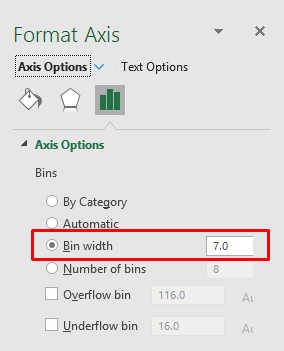
- په نهایت کې، تاسو به د فریکونسۍ توزیع پلاټ وګورئ لکه لاندې عکس.
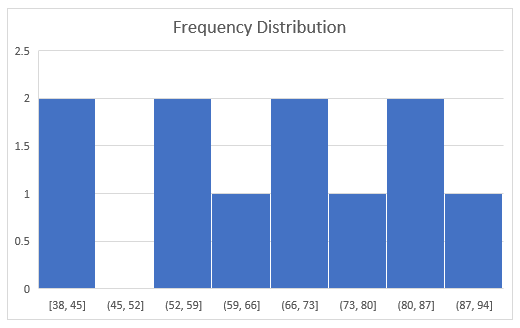
2. د ایکسل فورمول پلي کړئ په Excel کې د فریکونسۍ توزیع پلاټ کولو لپاره
موږ کولی شو په Excel کې د فریکونسۍ توزیع پلاټ کولو لپاره ځینې فارمولونه وکاروو. موږ به دا فورمولونه د ډیټاسیټ دمخه پروسس کولو لپاره وکاروو او بیا به یې د کلستر شوي کالم چارټ په کارولو سره پلیټ کړو. تاسو کولی شئ د دې هدف لپاره FREQUENCY یا COUNTIFS فعالیت وکاروئ. موږ به دا پروسه په راتلونکو برخو کې وښیو. د دې طریقې پلي کولو لپاره، موږ باید ګروپونه جوړ کړو. نو، موږ کولی شو ووایو چې موږ به دا طریقه د ګروپي فریکونسۍ ویش لپاره وکاروو.
2.1 د فریکونسی فنکشن وکاروئ
په لومړۍ فرعي برخه کې، موږ به د فریکونسی فنکشن وکاروو د جوړولو لپارهفورمول د فریکونسی فکشن دا ټاکي چې یو ارزښت په رینج کې څو ځله څرګندیږي. راځئ چې د دې میتود په اړه نور معلومات ترلاسه کولو لپاره لاندې مرحلې تعقیب کړو.
ګامونه:
- په لومړي ځای کې، د ګروپونو لپاره یوه برخه جوړه کړئ. تاسو اړتیا لرئ د هرې ډلې لپاره ټیټ حد او پورته حد ولیکئ.
- دلته، موږ ډیټاسیټ د 10 له <1 څخه پیل کوو>31 .

- دوهم، سیل G5 وټاکئ او لاندې فورمول ټایپ کړئ:
=FREQUENCY(C5:C15,F5:F10) 24>
- کیس انټر د پایلې لیدلو لپاره.

- دریم، د لاندې انځور په څیر لوړ حدونه غوره کړئ. 14>
- اوس، Insert ټب ته لاړ شئ او د Insert Column icon غوره کړئ. یو ډراپ-ډاون مینو به ښکاره شي.
- له هغه ځایه کلستر شوي کالم انتخاب کړئ. 14>
- له هغې وروسته، ښي – په چارټ کې کلک وکړئ او د د متن مینو څخه ډیټا غوره کړئ باندې کلیک وکړئ.
- په د ډیټا سرچینه وټاکئ کړکۍ کې، فریکونسی په لیجنډ اینټریز بکس کې وټاکئ او ټایپ کړئ =' د فریکونسی فنکشن'!$G$4:$G$11 په د ډیټا رینج بدل کړئ بکس کې.
- تاسو اړتیا لرئ د د فریکونسی فنکشن<پر ځای د شیټ نوم ولیکئ 2>.
- له هغې وروسته، په افقی محور لیبل بکس کې په ترمیم کلیک وکړئ. دا به د محور لیبل ډیالوګ پرانیزيبکس.
- په دې وخت کې، د E5:F11 حد انتخاب کړئ.
- کلیک وکړئ سمه ده پرمختګ لپاره.
- په پایله کې، یو چارټ به په ایکسل شیټ کې ښکاره شي.
- ښي – په چارټ کې کلک وکړئ او د ډاټا لړۍ فارمیټ کړئ اختیار باندې کلیک وکړئ.
- په نهایت کې، تاسو به د فریکونسۍ توزیع پلاټ وګورئ.
- لومړی، د پورته حد لپاره یوه برخه جوړه کړئ , ټیټ حد ، او فریکونسی .
- دوهم، سیل G5 <2 غوره کړئ او لاندې فورمول ټایپ کړئ:
- کیس انټر د پایلې لیدلو لپاره.
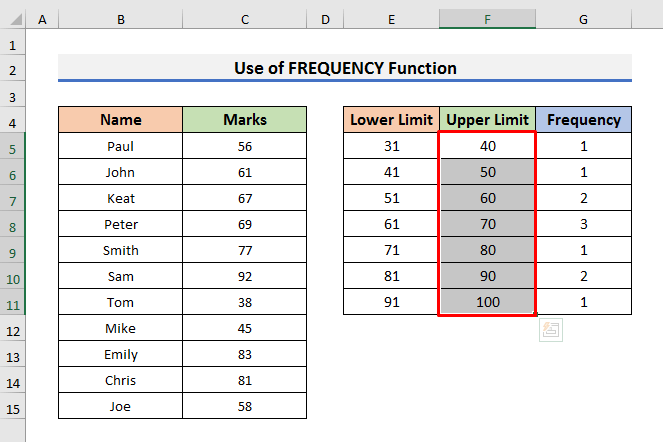
27>




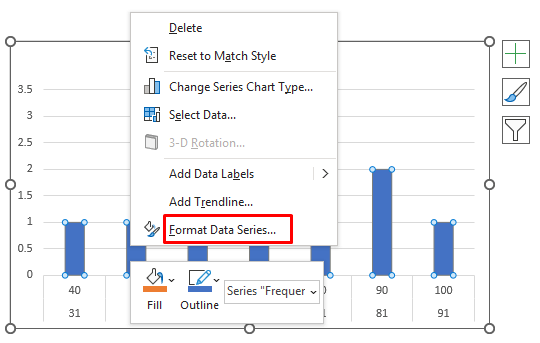
- <12 په د معلوماتو لړۍ فارمیټ برخه کې، د تشې پراخوالی ته 3 ٪.

2.2 د COUNTIFS فنکشن پلي کړئ
د تیر میتود په څیر، موږ کولی شو د فریکونسۍ ټاکلو لپاره د COUNTIFS فعالیت هم وکاروو. د COUNTIFS فکشن د حجرو شمیر شمیري چې د معیارونو د یوې سیټ لخوا مشخص شوي. دا پروسه د پخوا په شان ده. موږ به دا ځل یو بل فورمول وکاروو. راځئ چې د میتود په اړه نور معلومات ترلاسه کولو لپاره لاندې مرحلې وګورو.
مرحلې: 3>

=COUNTIFS($C$5:$C$15,">="&E5,$C$5:$C$15,"<="&F5) 11>

په دې فورمول کې، COUNTIFS فکشن په رینج C5:C15 <کې د نښو شتون شمیري. 2>کله چې دا د E5 څخه لوی وي او له F5 څخه کم وي.
- له هغې وروسته، ډک کړئلاس لاندې ښکته کړئ.

- په پایله کې، تاسو به د هرې ډلې لپاره فریکونسۍ ومومئ.
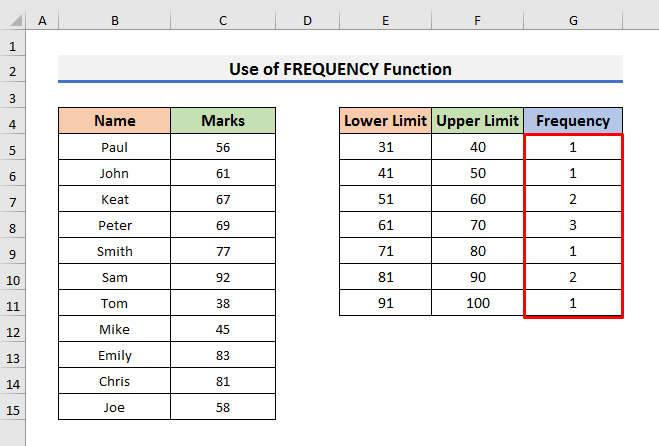
- اوس، د مخکینۍ میتود مرحلې تکرار کړئ ترڅو د لاندې عکس په څیر د فریکونسۍ توزیع پلاټ ترلاسه کړئ.

3. په Excel کې د فریکونسي توزیع پلاټ کولو لپاره پیوټ جدول داخل کړئ
په Excel کې د فریکونسۍ توزیع پلاټ کولو بله لاره د پیوټ جدول کارول دي. موږ کولی شو د پیوټ جدول ځانګړتیا په Excel کې د مختلف موخو لپاره وکاروو. راځئ چې د ټول میتود زده کولو لپاره لاندې مرحلې تعقیب کړو.
مرحلې:
- د پیل کولو لپاره، د ډیټاسیټ ټولې حجرې غوره کړئ.
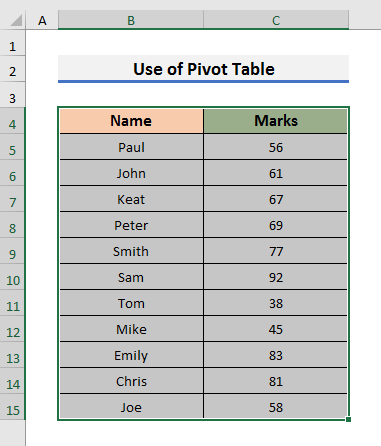
- دوهم، Insert ټب ته لاړ شئ او د PivotTable اختیار باندې کلیک وکړئ. د پیغام بکس به ښکاره شي.

- د پرمخ وړلو لپاره ښه کلیک وکړئ. 14>
- په پیوټ جدول ساحو تنظیماتو کې، نښانونه وټاکئ او قطارونو او ارزښتونو <2 ته یې کش کړئ>بکس.
- اوس، ښي – په د نښانونو مجموعه <2 کلیک وکړئ او د د ارزښت ساحې ترتیبات انتخاب کړئ.
- په د ارزښت ساحې ترتیبات د ډیالوګ بکس کې، غوره کړئ شمیره او د پرمخ وړلو لپاره ښه کیکاږئ. په په حجره A4 کلیک وکړئ او د ډراپ-ډاون مینو څخه گروپ غوره کړئ.
- بیا، پیل پوائنټ، پای پوائنټ، او گروپ ټایپ کړئد ارزښت له مخې.
- دلته، موږ غوښتل چې دوی د 10 له مخې ګروپ کړو.
- پر مخ تګ لپاره ښه کلک وکړئ.
- وروسته له دې چې ښه کلیک وکړئ، تاسو به د لاندې انځور په څیر پایلې وګورئ.
- په دې وخت کې، PivotTable Analyze ټب ته لاړ شئ او د PivotChart تیکون غوره کړئ.
- په چارټ داخل کړئ کړکۍ کې، کالم وټاکئ او بیا، په کلستر شوي کالم یکون باندې کلیک وکړئ.
- کلیک وکړئ ښه د ګراف د لیدلو لپاره.
- اوس، ښه – په کیکاږئ ګراف او انتخاب کړئ د ډیټا لړۍ فارمیټ کړئ له مینو څخه.
- د د ډیټا لړۍ فارمیټ برخه کې، د تشې پراخوالی ته 3 ٪ وټاکئ.
- په نهایت کې، د فریکونسۍ توزیع پلاټ به داسې ښکاري لاندې انځور.
- لومړی، <1 ته لاړ شئ> ډاټا ټب او په ډاټا کلیک وکړئتحلیل اختیار.
- د پورته کولو لپاره فایل ټب باندې کلیک وکړئ او بیا، اختیارونه غوره کړئ. <12 په د ایکسل اختیارونو کړکۍ کې، Add-ins انتخاب کړئ.
- اوس، په Manage <> کې Excel Add-ins انتخاب کړئ. 2>بکس او په لاو باندې کلیک وکړئ.
- په Add-ins ډیالوګ بکس کې، Analysis ToolPak چک کړئ او Ok پرمختګ لپاره.
- دوهم، په د معلوماتو تحلیل بکس کې هیسټوګرام غوره کړئ او ښه کلیک وکړئ.
- په هیسټوګرام کړکۍ کې، ټایپ کړئ $C$5:$C$15 په انپټ کې رینج بکس.
- همدارنګه، په Bin Range بکس کې $F$5:$F$11 ټایپ کړئ.
- له هغې وروسته، چک کړئ د چارټ محصول او د پرمخ وړلو لپاره ښه کلیک وکړئ.
- په نهایت کې به موږ یو هسټوګرام وګورو نوې کاري پاڼه لکه د لاندې انځور په څېر.


44>
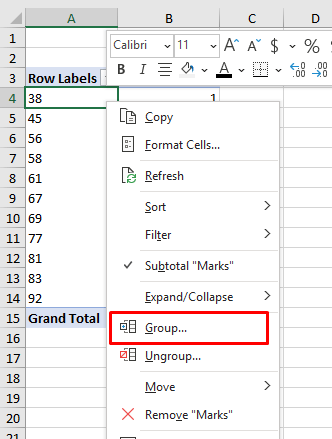



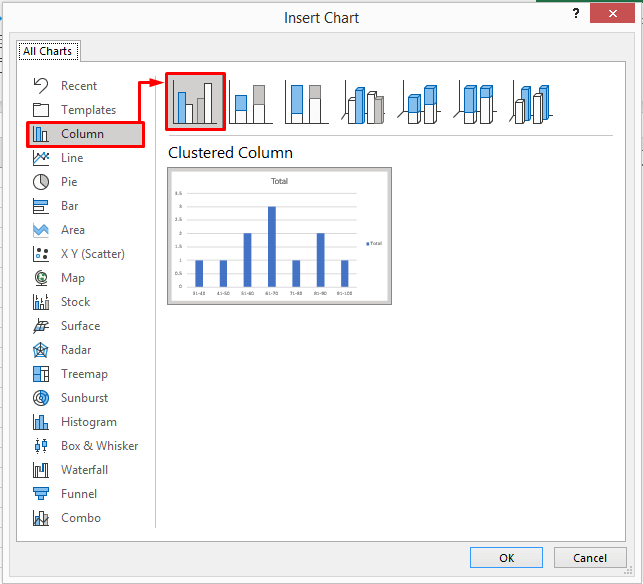
51>
52>
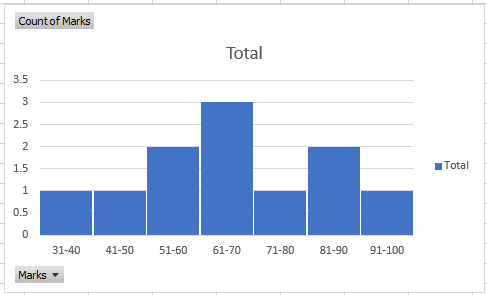
4. د پلاټ فریکونسی ویش د Excel Data Analysis ToolPak سره
په وروستي طریقه کې، موږ به کاروو. په Excel کې د فریکوینسي توزیع پلاټ کولو لپاره د ډیټا تحلیلي ToolPak . دلته، موږ به ورته ډیټاسیټ کاروو. مګر موږ اړتیا لرو چې د کړنالرې پیل کولو دمخه ښکته او پورتنۍ محدودیتونه تنظیم کړو. وګورئ چې موږ څنګه کولی شو د ډاټا تحلیلي وسیلې پاک په کارولو سره د فریکونسۍ توزیع پلیټ کړو.
مرحلې:
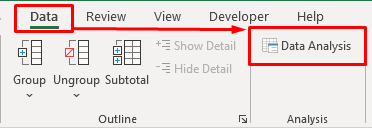
یادونه: که تاسو د معلوماتو تحلیل ونه ګورئ اختیار، بیا تاسو اړتیا لرئ چې د د معلوماتو تحلیل کولو وسیله پاک کړئ . د Data Analysis Toolpak ،

57>

پایله
په دې مقاله کې، موږ د 4 د اسانه میتودونو په اړه بحث کړی دی. 1> په Excel کې د پلاټ فریکونسی ویش . زه امید لرم چې دا مقاله به تاسو سره مرسته وکړي چې خپلې دندې په اسانۍ سره ترسره کړئ. برسېره پردې، د Method-1 په کارولو سره تاسو کولی شئ په Excel کې د بې ګروپ شوي فریکونسۍ ویش پلاټ کړئ. سربیره پردې ، موږ د مقالې په پیل کې د تمرین کتاب هم اضافه کړی دی. د خپلو مهارتونو ازموینې لپاره، تاسو کولی شئ دا د تمرین لپاره ډاونلوډ کړئ.تاسو کولی شئ د دې په څیر نورو مقالو لپاره د ExcelWIKI ویب پاڼه ته هم مراجعه وکړئ. په نهایت کې ، که تاسو کوم وړاندیز یا پوښتنې لرئ ، نو لاندې د تبصرې برخه کې یې وپوښتئ.


